How to Access WordPress Dashboard – जब WordPress को First Time Install करके Login करते हैं, तो उपरोक्त चित्रानुसार Display होता है, जिस पर कुछ Links होते हैं, जिन्हें Follow करके हम हमारे WordPress Framework को अपनी जरूरत के अनुसार Customize कर सकते हैं, जिनके विषय में हम एक-एक करके इस पुस्तक के अन्य Chapters में Detail से जानेंगे।
लेकिन WordPress Dashboard वह स्थान होता है, जहां हम Login करने के बाद सबसे पहले पहुंचते हैं और सामान्यत: हम इसे अपने WordPress Installation के Gateway की तरह Use करते हैं।
साथ ही हम जब भी कभी WordPress Framework को Update करते हैं या WordPress Framework के Developers द्वारा कोई Update Release किया जाता है, तो उसकी जानकारी भी हमें हमारे WordPress Dashboard पर ही प्राप्त होती है।
इस WordPress Dashboard यानी Backend में दो Menubar होते हैं, जहां Top-Menubar एक Fixed Menubar होता है, जिसमें विभिन्न प्रकार के Updates व Login Information से सम्बंधित जानकारियां होती हैं और WordPress के लिए विशेष प्रकार के Plugins को Install करने साथ ही इस Menubar में नए Options भी Add होते जाते हैं।
जबकि Dashboard के Left Side में भी एक Menubar होता है, जिसके विभिन्न Options के माध्यम से हम हमारी Website के Content व Look and Feel को Customize करते हैं। साथ ही अलग-अलग तरह के Themes व Plugins को Install करने पर इस Menubar में नए Options Add होते रहते हैं।
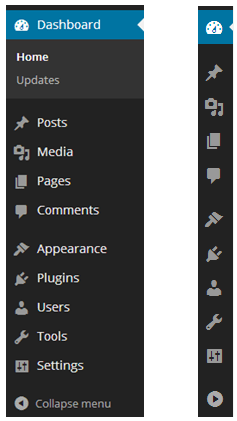
हम हमारे WordPress Side-Menubar उपरोक्त चित्रानुसार दो तरीकों से Extended व Collapse Mode में Visible कर सकते हैं। जबकि WordPress Dashboard के विभिन्न Menu Options के Current Page के लिए जो Extra Settings होती हैं, उन्हें Use करने के लिए हम WordPress के निम्न चित्रानुसार दिखाई देने वाले “Screen Options” Link को Click कर सकते हैं:
जिसे Click करने पर Currently Selected Menu Option से सम्बंधित Extra Settings Display होती हैं, जो कि Dashboard Screen के लिए कुछ निम्नानुसार हो सकती हैं:

जबकि विभिन्न Menu Options को Proper तरीके से Use करने के लिए Current Screen से सम्बंधित किसी Specific Help की Information को Access करने के लिए हम WordPress Dashboard के निम्न चित्रानुसार “Help” Option को Use कर सकते हैं:
जिसे Click करने पर Currently Selected Menu Option से सम्बंधित Help Display होती हैं, जो कि Dashboard Screen के लिए कुछ निम्नानुसार हो सकती हैं:

ठीक इसी प्रकार से Menubar में दिखाई देने वाले विभिन्न Menu Options के लिए अलग-अलग “Extra Settings” व उस Particular Menu Option से सम्बंधित Help प्राप्त करने के लिए उपरोक्तानुसार “Screen Options” व “Help” Tab को Use कर सकते हैं।
Dashboard पर पहुंचते ही हमारे सामने निम्नानुसार Welcome Screen Show होता है, जिसका प्रयोग करके हम हमारी WordPress Website को अपनी जरूरत के अनुसार Customize कर सकते हैं:

जबकि हमारे WordPress Website की Current Status को जानने के लिए हम WordPress के Dashboard पर निम्न चित्रानुसार स्थित “At a Glance” Widget को देख सकते हैं:

जो इस बात को दर्शाता है कि हमारे WordPress System में Currently कितने Page, Post व Comments Exist हैं तथा हमारे WordPress System का Version Number व Currently Activated Theme का नाम का क्या है।
जबकि “Activity” नाम के Widget के अन्तर्गत WordPress System के साथ की गई Current Activities को देख सकते हैं, जो कि कुछ निम्नानुसार दिखाई देती हैं:

इनके अलावा निम्नानुसार “Quick Draft” Widget का प्रयोग करके हम किसी नए Article Thought को Draft कर सकते हैं, जिसे बाद में Fine Tune करके Publish किया जा सकता है:

जबकि WordPress समय&समय पर जो News Update Release करता है, उनकी जानकारी प्राप्त करने के लिए इसी Dashboard पर “WordPress News” नाम के Widget को देख सकते हैं, जो कि कुछ निम्नानुसार दिखाई देता है:

वास्तव में Dashboard पर दिखाई देने वाले इन सभी Widgets को On/Off यानी Show/Hide करने के लिए हम निम्नानुसार “Screen Options” Link को Use कर सकते हैं:

यानी हमें जिन Widgets को Hide करना होता है, उन्हें Uncheck कर देते हैं, जबकि जिन Widget को Show करना होता है, उन्हें Check कर देते हैं।
Dashboard Home के अलावा इसी Dashboard Panel के अन्तर्गत ही Update नाम का एक और Menu Option होता है, जिसे Click करते ही हमारे सामने निम्न चित्रानुसार Customization Page Display होता है:

इस Page पर हमें हमारे WordPress System से सम्बंधित Updates की जानकारी प्राप्त होती है। यानी यदि WordPress का Latest Updated Version Launch होता है अथवा Plugins या Themes का Updated Version Launch होता है, तो उस Updated Version की जानकारी इसी Page पर प्राप्त होती है।
साथ ही Update नाम का एक और Button Display होने लगता है, जिसे Click करके हम हमारे WordPress System के अन्दर रहते हुए ही Latest Version के WordPress Framework, Theme या Plugin को Update कर सकते हैं।
WordPress Framework, Theme या Plugin में से जब भी कोई Update होता है, तो उस Update की Information एक Notification के रूप में WordPress Admin Panel में निम्न चित्रानुसार दिखाई देता है:

परिणामस्वरूप अब यदि हम Dashboard Panel के Updates Menu Option को Click करें, हमारे सामने निम्न चित्रानुसार Update Page Display होता है:

यहां हम दो तरीकों से अपने WordPress Core System को Update कर सकते हैं। पहले तरीके के अन्तर्गत “Download X.X.X” Button को Click करके Latest Version का WordPress Software Download करते हैं और फिर उसे अपने cPanel के File Manager द्वारा Upload करके सभी पिछली WordPress Files को नई WordPress Files से Overwrite कर देते हैं। यानी वास्तव में हम WordPress के Manual Installation के तरीके को ही Use करते हैं।
जबकि यदि हम चाहें तो “Update Now” Button को Click करके अपने WordPress Admin Panel से ही अपने WordPress System को Update कर सकते हैं। जब हम “Update Now” Button पर Click करते हैं, तो हमारा WordPress System, Theme या Plugin Automatically Update हो जाता है और हम फिर से अपने Dashboard पर पहुंच जाते हैं, जहां हमें हमारे Latest Updated Version से सम्बंधित Features की Information निम्न चित्रानुसार प्राप्त होती है:

 ये Article इस वेबसाईट पर Selling हेतु उपलब्ध EBook WordPress in Hindi से लिया गया है। इसलिए यदि ये Article आपके लिए उपयोगी रहा, तो निश्चित रूप से ये पुस्तक भी आपके लिए काफी उपयोगी साबित होगी।
ये Article इस वेबसाईट पर Selling हेतु उपलब्ध EBook WordPress in Hindi से लिया गया है। इसलिए यदि ये Article आपके लिए उपयोगी रहा, तो निश्चित रूप से ये पुस्तक भी आपके लिए काफी उपयोगी साबित होगी।
WordPress in Hindi | Page: 420 | Format: PDF
